Uncrackable Level 1
Uncrackable.apk란?
- Uncrackable.apk은 OWASP에서 제공하는 후킹 테스트용 앱으로 안드로이드 버전과 iOS 버전 모두 존재한다.
- 안드로이드 버전은 Level 3까지 있고, iOS 버전은 Level 2까지 있다.
- Uncrackable-Level1.apk 에서 apk 파일을 다운로드 받을 수 있다.
풀이
먼저 jadx 도구를 이용해서 디컴파일하고, AndroidManifest.xml 파일을 보면 아래와 같이 MainActivity 클래스의 액티비티가 존재한다는 것을 알 수 있다.

Nox 에뮬레이터를 통해서 Uncrackable1.apk를 열어보면 루트가 탐지되었다는 메세지가 뜨면서 앱이 종료된다. 따라서 frida를 통해 루팅 탐지 우회를 성공하여야 한다.
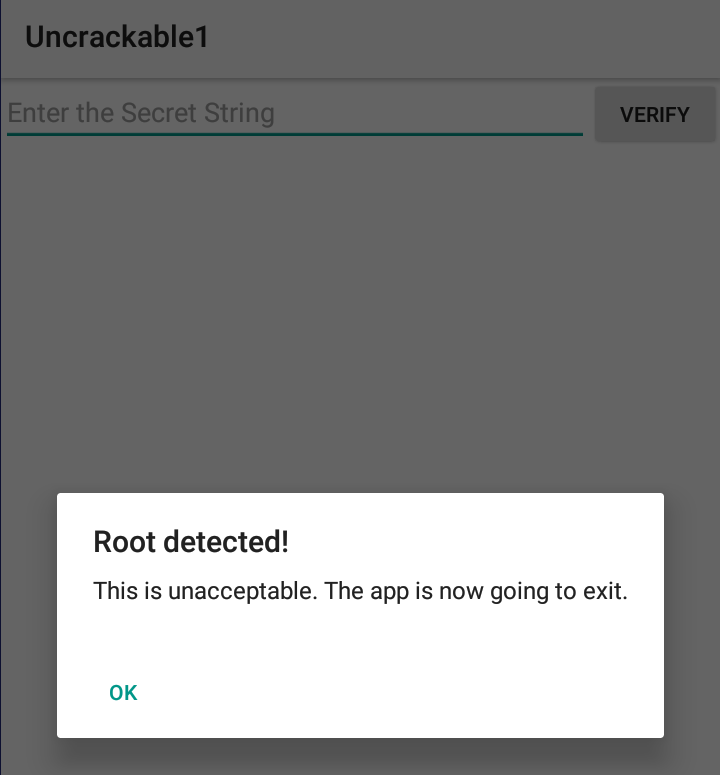
MainActivity의 소스 코드를 분석해보면 onCreate를 찾을 수 있는데 onCreate 함수는 앱이 실행될 때 가장 먼저 실행되는 영역이다. 또한 루트가 탐지되는 소스 코드라는 것도 알 수 있는데, c.a, c.b, c.c의 메소드에 의해서 루트가 탐지되고 있다.
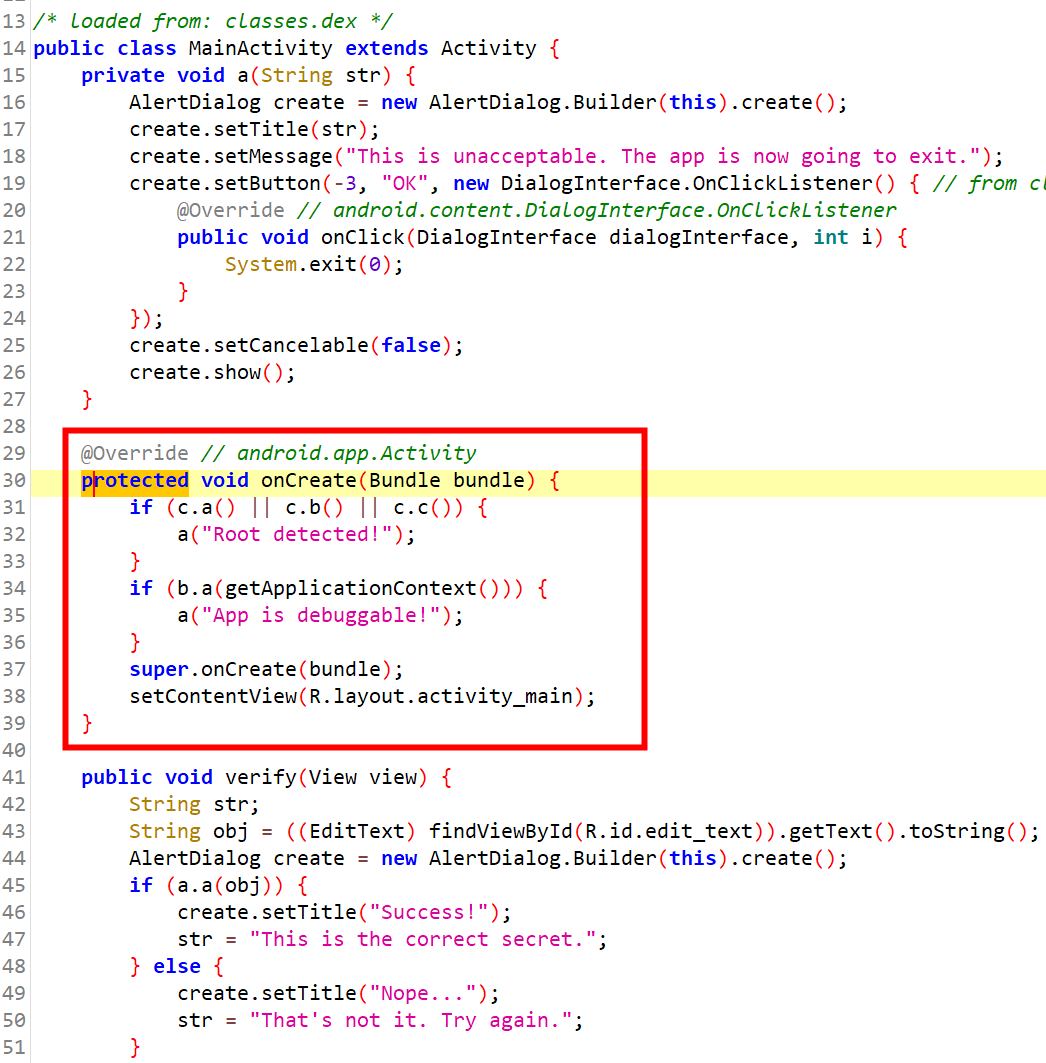
c를 더블클릭하면 c 클래스의 a,b,c 메소드를 확인할 수 있다. a는 PATH라는 환경변수 값을 가져오고, 만약 PATH 값에 su라는 문자열이 존재하면 true를 반환한다. b는 Build.TAGS라는 안드로이드 태그에 “test-keys” 문자열이 존재한다면 true를 반환한다. c는 루팅에 쓰이는 Superuser.apk, daemonsu 등이 존재하는지 확인하여 true를 반환한다.
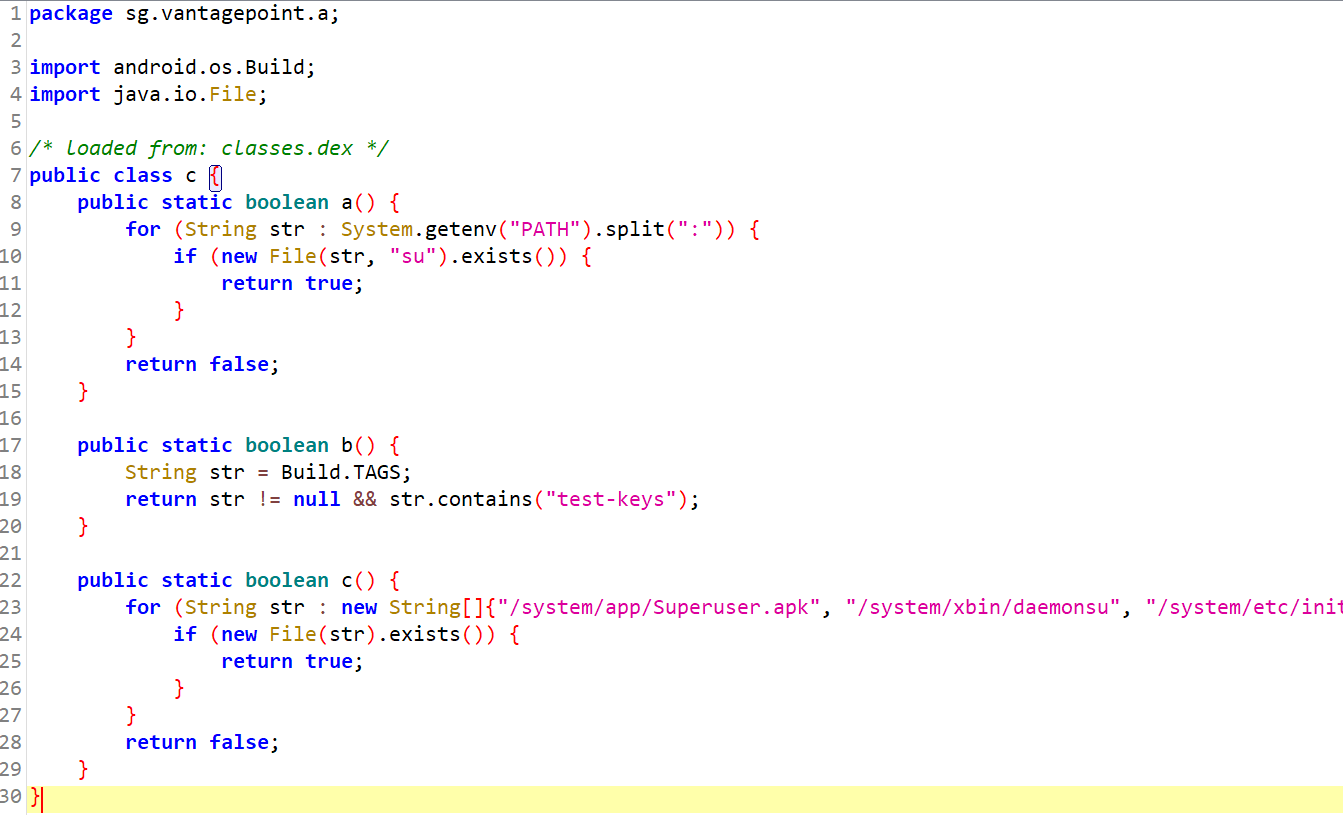
이제 frida를 통해서 루팅 탐지를 우회하여야 한다. 먼저 c라는 클래스의 a, b, c의 반환값을 전부 false로 지정하는 방법과, a 메소드의 System.exit(0);을 지우는 방법이 있다. 나는 a,b,c라는 메소드의 반환값을 false로 지정하는 방법을 선택했다.
frida를 사용하기 위해서 Nox 에뮬레이터 adb 쉘에서 frida 서버를 실행시켜준 후, frida-ls-devices 명령을 통해 디바이스와 연결 되었는지 확인한다. 다음으로 Uncrackable1.apk를 실행시키고 frida-ps -Ua 명령으로 현재 실행 중인 애플리케이션 PID와 패키지 이름을 확인할 수 있다.
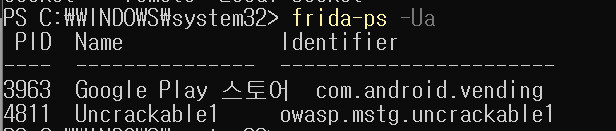
frida를 통해 후킹하는 방법은 여러 가지가 존재한다. CLI 환경에서 직접 소스 코드를 작성하여도 되지만 코드가 길거나 잘못 작성할 경우 조금 불편하고, js 파일을 직접 작성하고 -ㅣ 옵션을 통해 js 파일을 로드하여 후킹할 수 있다. 그리고 또 다른 방법으로는 파이썬 바인딩을 이용해 후킹을 할 수 있지만 이번에는 js 파일을 frida에 로드하여 후킹하는 방법을 사용하려고 한다.
먼저 js 파일을 하나 생성하여 아래와 같이 코드를 작성해준다. perform 함수를 통해 디바이스에 연결되었는지 확인하고, Java.use 함수를 통해 c 클래스를 가져와 a,b,c 메소드를 false를 리턴하도록 재정의 해준다.
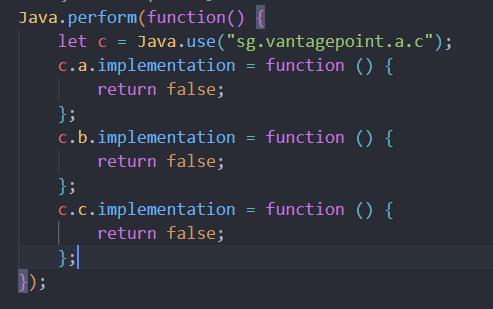
아래와 같이 frida -U -f owasp.mstg.uncrackable1 을 통해 apk 파일을 spawn 형식으로 먼저 띄우지 않고 열어주고, -l 옵션을 통해 후킹할 js 코드의 경로를 지정해주면 된다.
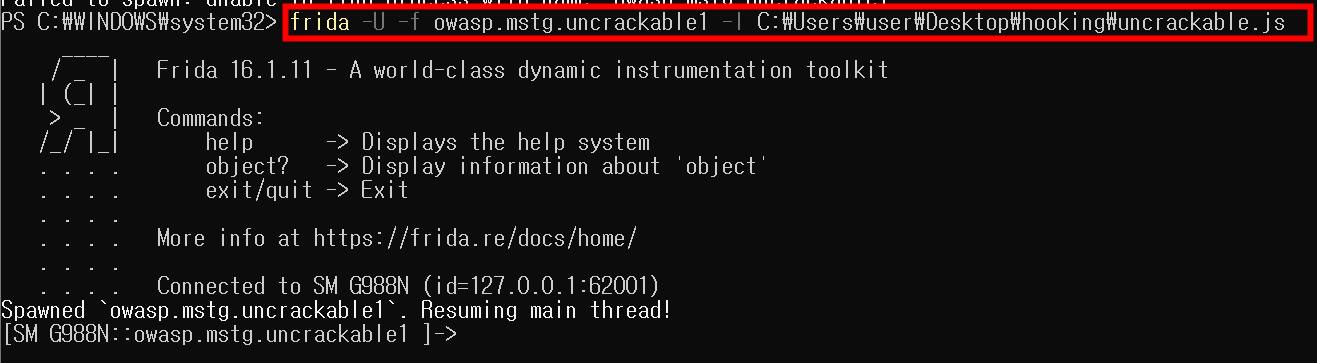
그럼 Root Detected 문자열이 보이지 않는 것을 알 수 있다.
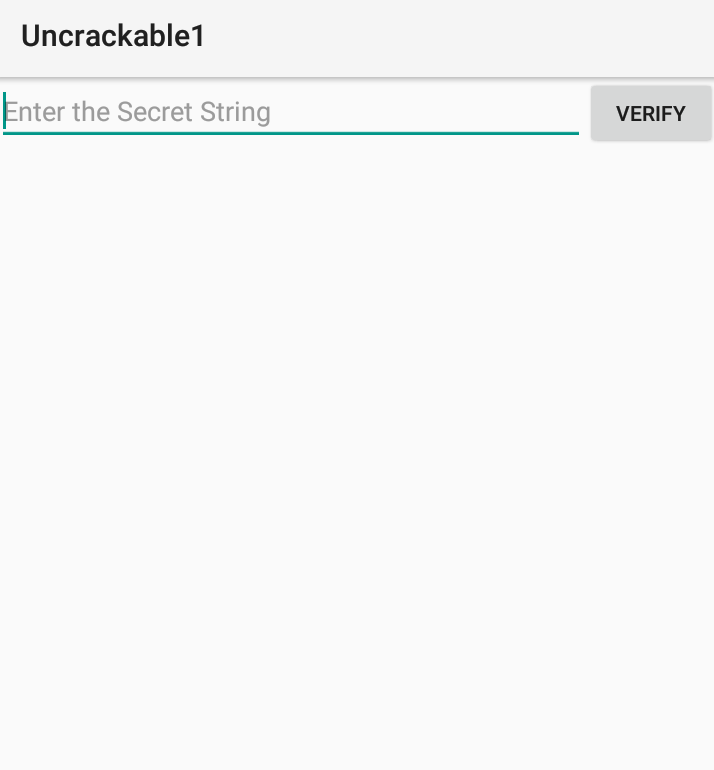
이제 입력할 문자열에 test를 넣고 VERIFY 버튼을 클릭하면 Nope 문자열이 보인다. 이 소스 코드를 분석해보자.
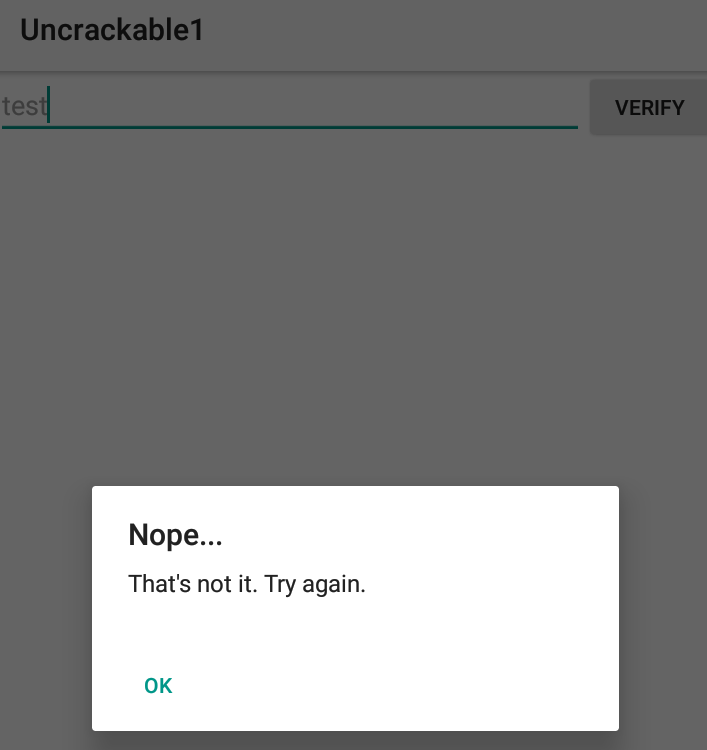
jadx 도구로 해당 문자열을 검색해도 되고 MainActivity 소스 코드를 분석해도 된다. 그럼 아래 조건인 obj의 텍스트를 가져와 a.a(obj) 값이 true이면 Success 문자열이 뜬다는 것을 알 수 있다. 여기서 obj는 해당 액티비티에서 입력한 값을 가져오는 것이므로 a.a 메소드만 분석하면 되겠다.
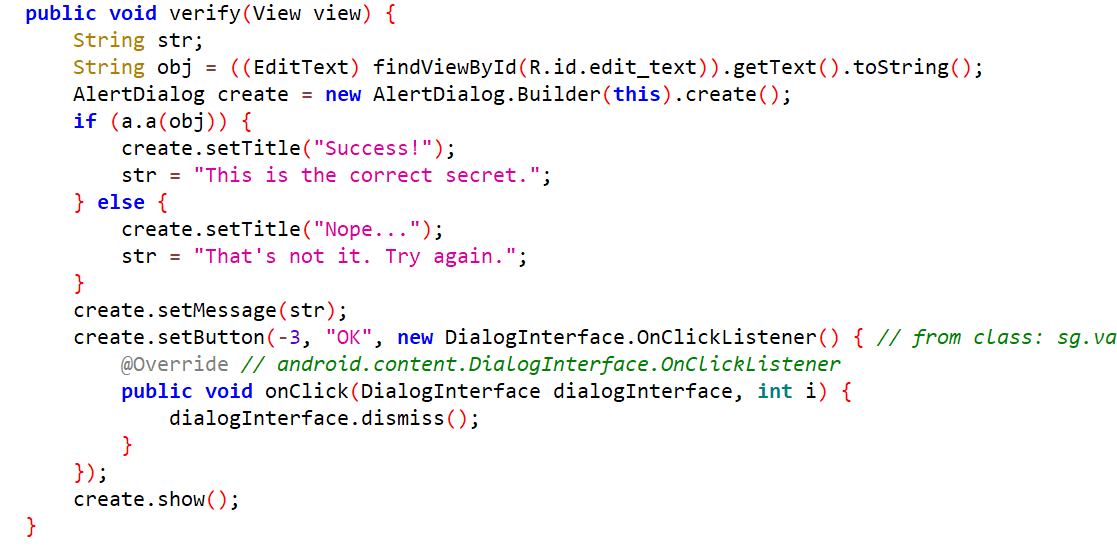
a.a의 소스 코드를 분석해보면, 8d127684cbc37c17616d806cf50473cc와 5UJiFctbmgbDoLXmpL12mkno8HT4Lv8dlat8FxR2GOc=를 base64로 디코딩한 값을 a.a.a 메소의 인자에 넣어주고 있다.
public class a {
public static boolean a(String str) {
byte[] bArr;
byte[] bArr2 = new byte[0];
try {
bArr = sg.vantagepoint.a.a.a(b("8d127684cbc37c17616d806cf50473cc"), Base64.decode("5UJiFctbmgbDoLXmpL12mkno8HT4Lv8dlat8FxR2GOc=", 0));
} catch (Exception e) {
Log.d("CodeCheck", "AES error:" + e.getMessage());
bArr = bArr2;
}
return str.equals(new String(bArr));
}
a.a.a 메소드는 아래와 같고, AES를 복호화해주는 코드이다.
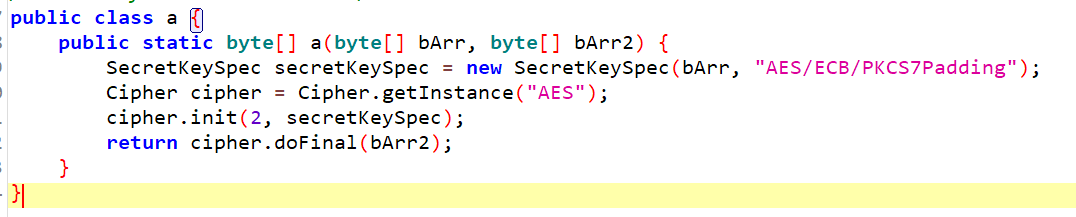
아래 js 코드에서 a.a.a의 인자에 어떤 값들이 있는지 출력해주는 소스 코드를 작성하여 후킹해주면 실패하지만 어떤 값들이 a.a.a의 인자로 들어가는지 알 수 있다.
let a = Java.use("sg.vantagepoint.a.a");
a.a.implementation = function (bArr, bArr2) {
console.log("bArr= ", bArr);
console.log("bArr2= ", bArr2);
};
실행해보면 bArr과 bArr2에 어떤 값이 들어있는지 알 수 있다.

이제 나온 인자들을 그대로 bArr과 bArr2에 리스트 형식으로 넣어준 후, a 함수를 실행하면 어떤 값이 나오는지 알아보자.
let a = Java.use("sg.vantagepoint.a.a");
a.a.implementation = function (bArr, bArr2) {
var bArr = [-115,18,118,-124,-53,-61,124,23,97,109,-128,108,-11,4,115,-52];
var bArr2 = [-27,66,98,21,-53,91,-102,6,-61,-96,-75,-26,-92,-67,118,-102,73,-24,-16,116,-8,46,-1,29,-107,-85,124,23,20,118,24,-25];
console.log(a.a(bArr, bArr2));
};
그럼 이 값들을 아스키 코드로 변환해주어야 한다.

result 변수에 나온 문자열의 길이 만큼 String.fromCharCode 함수를 이용해 아스키코드를 문자열로 변환해서 출력하면 된다.
let a = Java.use("sg.vantagepoint.a.a");
a.a.implementation = function (bArr, bArr2) {
var bArr = [-115,18,118,-124,-53,-61,124,23,97,109,-128,108,-11,4,115,-52];
var bArr2 = [-27,66,98,21,-53,91,-102,6,-61,-96,-75,-26,-92,-67,118,-102,73,-24,-16,116,-8,46,-1,29,-107,-85,124,23,20,118,24,-25];
var flag = "";
var result = a.a(bArr, bArr2);
var i;
for(i=0; i<result.length; i++){
flag += String.fromCharCode(result[i]);
}
console.log(flag);
};

I want to believe 문자열을 넣어주기 위해 루트 탐지 코드를 제외하고 전부 지운 후 실행하여 문자열을 넣어주면 Success 성공!


댓글남기기